Gyakran előfordul, hogy a fájlokat egyik lemezpartícióról a másikra kell áthelyeznie, például ha újratelepíteni kívánja a rendszert, vagy egyszerűen a merevlemez ezen részén elfogyott a szabad terület. A fájlok egyik lemezről a másikra történő áthelyezésének egyszerű módját használhatja a szokásos Intézővel és a Total Commander program használatával.
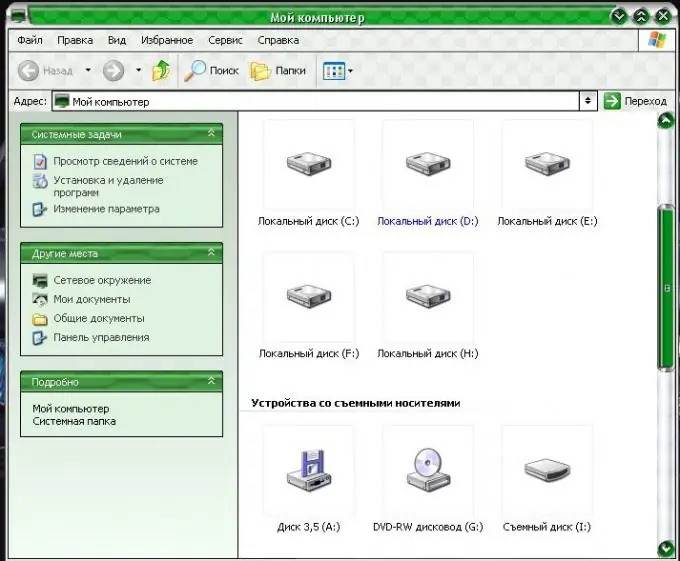
Szükséges
Számítógép, speciális program
Utasítás
1. lépés
Fájl áthelyezése lemezről az Explorer használatával. Nyissa meg a "Sajátgép" szakaszt, és ellenőrizze a meghajtókon lévő szabad hely mennyiségét. Ehhez válassza ki a meghajtót, és nézze meg a bal oldali menüt.
2. lépés
Döntse el a lemezt és azt a helyet, ahová áthelyezni kívánja a fájlt, majd nyissa meg egy új ablakban.
3. lépés
Válassza ki azokat a fájlokat, amelyeket másik meghajtóra kíván átvinni. Ha a mappa különböző helyein több fájl található, használja a Ctrl billentyűt. Csatlakoztassa a kiválasztott fájlokat a jobb egérgombbal, és húzza őket egy másik lemez ablakába. Amikor elengedi a gombot, megjelenik a menü. Válassza ki az "Áthelyezés" lehetőséget.
4. lépés
A fájlok elkezdenek mozogni a lemezre.
5. lépés
Fájlok áthelyezése a fájlkezelő Total Commander segítségével. Futtassa a programot, és a program két ablakában nyissa meg azt a részt, ahová és ahová áthelyezi a fájlt.
6. lépés
Válassza ki az áthelyezni kívánt fájlt. Ha több van belőlük, használja a Ctrl billentyűt. A kiemelni kívánt fájlok rózsaszínnel jelennek meg. A fájl kijelölésének törléséhez használja az egér jobb gombját. Nyomja meg az F6 gombot.
7. lépés
Jelölje be az "NTFS-engedélyek másolása" jelölőnégyzetet, és kattintson az OK gombra. A költözés megkezdődik.






